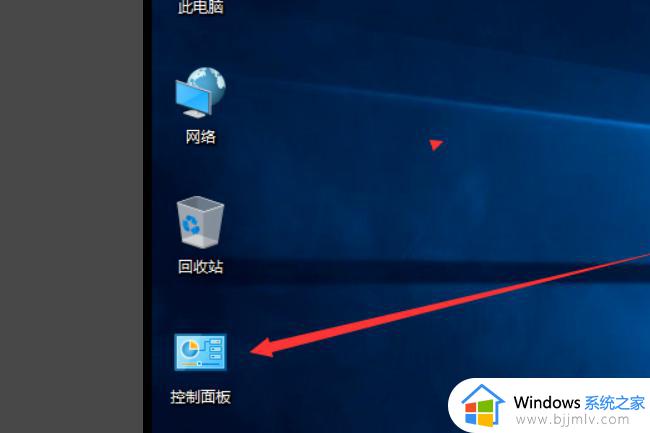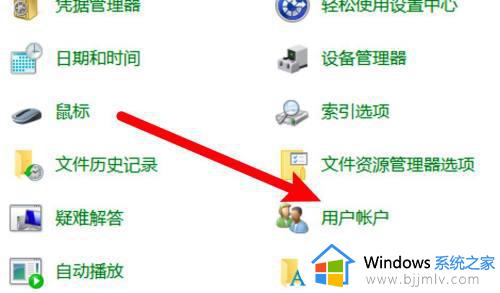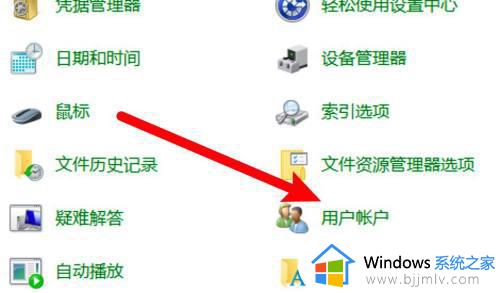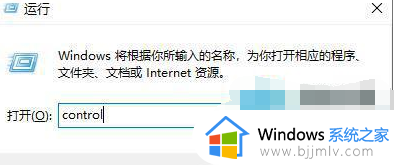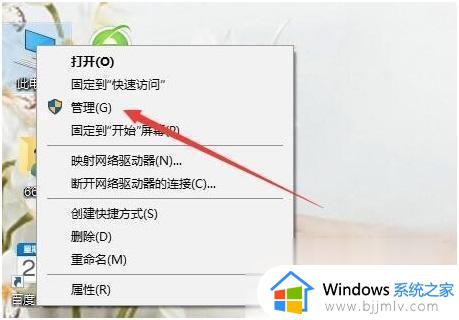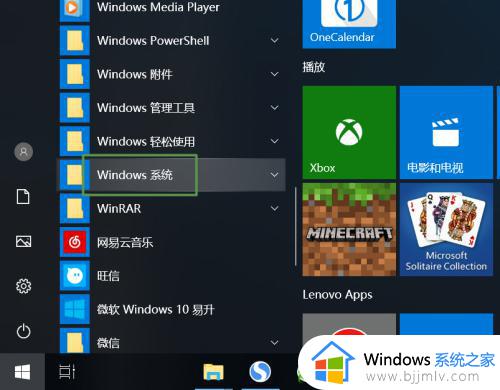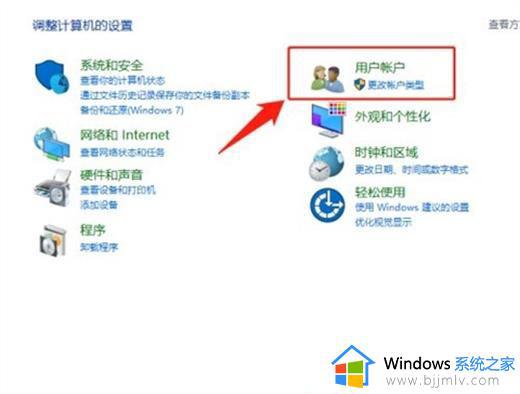win10无法更改用户名怎么回事 win10电脑用户名改不了如何解决
更新时间:2024-01-05 11:29:04作者:qiaoyun
在安装win10系统之后,一般都会创建用户名和密码,但是一些追求个性化的用户平时就比较喜欢自定义电脑的用户名,可是有部分用户却遇到了win10无法更改用户名的情况,不知道该怎么办,大家不用担心,本文这就给大家介绍一下win10电脑用户名改不了的详细解决方法。
具体步骤如下:
1、返回电脑桌面,右键单击开始win按钮,如下图所示。

2、右键开始菜单点击运行进入,如下图所示。
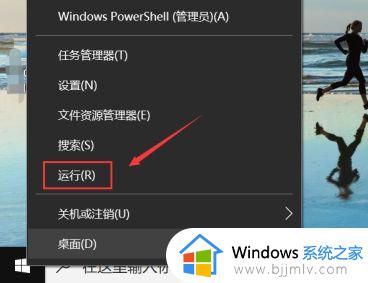
3、运行中输入netplwiz,点击确定按钮,如下图所示。
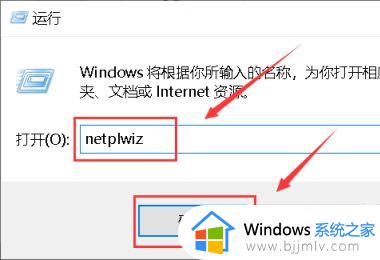
4、进入账户控制面板,双击打开你的用户,如下图所示。
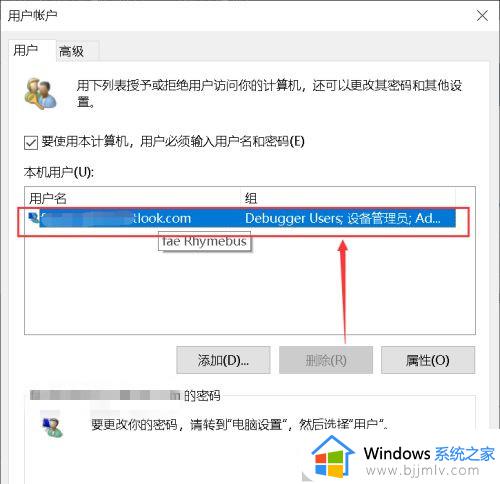
5、进入用户名编辑状态,输入你要设置的用户名,点击应用,如下图所示。
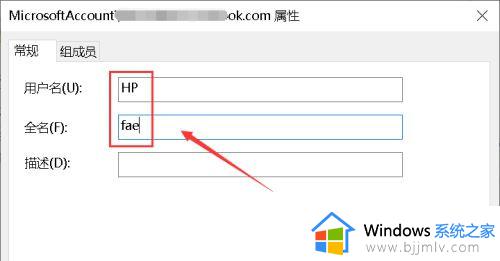
6、点击重启你的电脑,重新登陆新的用户名生效,如下图所示。
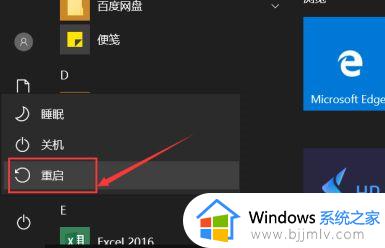
以上给大家介绍的就是win10无法更改用户名的详细解决方法,有遇到一样情况的用户们可以参考上面的方法步骤来进行解决,希望帮助到大家。